Oprava: Disk Google zostáva v režime offline v systéme Android

Ak je Disk Google stále offline, nezabudnite vymazať vyrovnávaciu pamäť a údaje z aplikácie, preinštalujte aplikáciu alebo skúste prístup cez web.
WhatsApp není jen exkluzivní multifunkční instant messenger, ale rozhodně je to nejoblíbenější, zejména na Androidu. Uživatelé mohou nejen chatovat, ale také uskutečňovat videohovory, sdílet polohu, nahrávat zvukové zprávy a posílat obrázky a dokumenty různých formátů. Ale kde jsou všechny soubory, které obdržíte? Přečtěte si níže.
Před Androidem 11 byly soubory WhatsApp uloženy v kořenové složce interního úložiště ve složce WhatsApp > Média. Pokud nepoužíváte SD kartu, naleznete je v sdcard/WhatsApp.
Na Androidu 11 došlo k významným změnám. Android nyní ukládá data z aplikací třetích stran do jednotného umístění, a to do složky Android. Všechny fotografie a videa, které obdržíte, se však i nadále zobrazují v Galerii. Aby bylo možné vyhledat další soubory, jako jsou dokumenty PDF a hlasové nahrávky, budete potřebovat správce souborů. Totéž platí pro obrázky a videa, které jste odeslali.
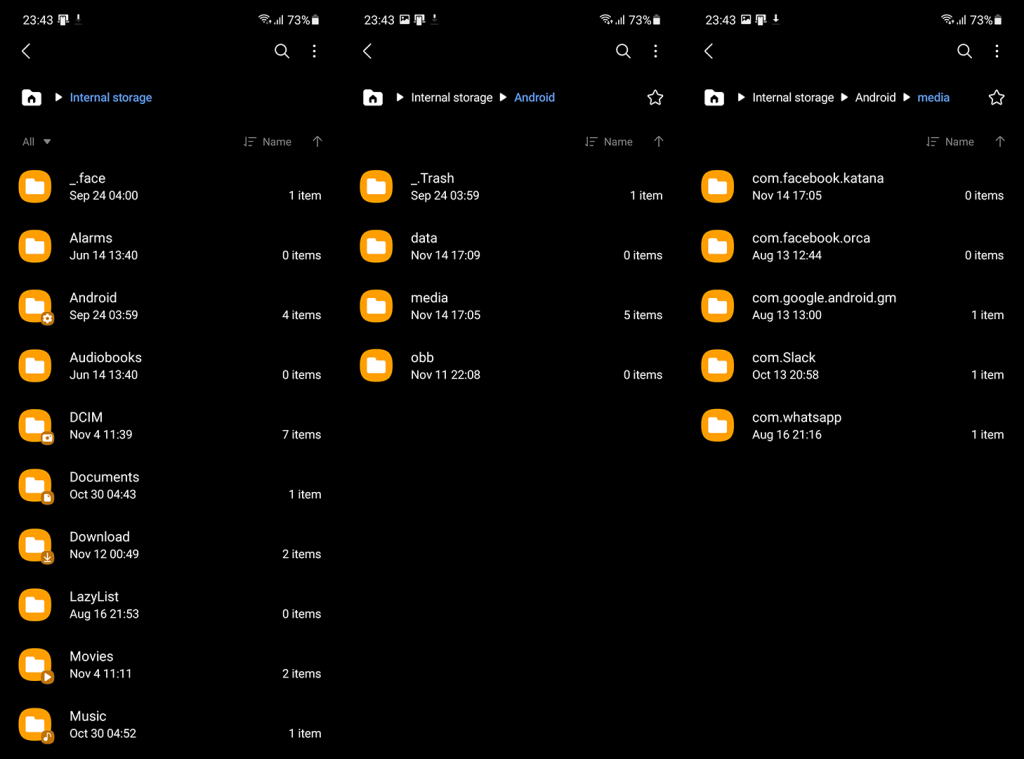
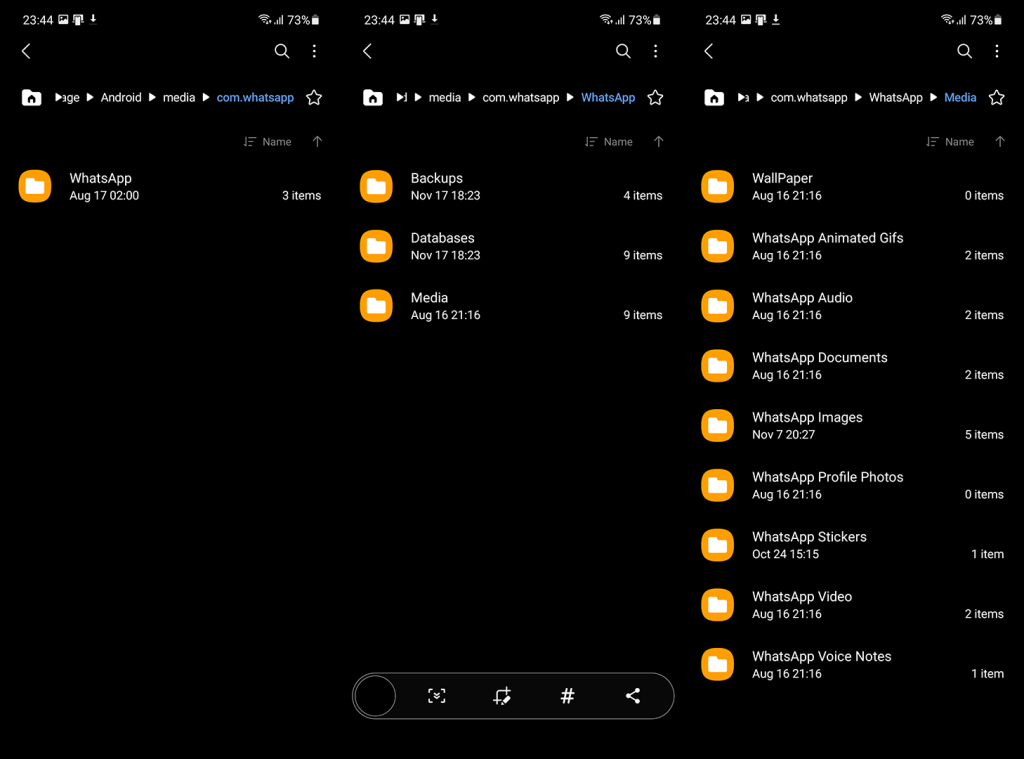
Pokud hledáte soubory WhatsApp pro firmy, vydejte se na cestu Android > Media > com.whatsapp.w4b > WhatsApp pro firmy > Media.
Pokud nemáte přístup k určitým souborům, zkuste přeinstalovat WhatsApp a znovu to zkontrolovat. Pokud to nepomůže, můžete vynutit ukončení aplikace a poté ručně odstranit mediální soubory pomocí správce souborů. Před tímto krokem byste měli vždy zálohovat své soubory.
Mnozí uživatelé hlásí, že migrace z Androidu 10 na 11 může přinést potíže s přístupem k souborům WhatsApp, obzvlášť pokud máte velké množství souborů. Pokud stále vidíte starou kořenovou složku WhatsApp, nezapomeňte ji zálohovat a odstranit, aby vaše aplikace fungovala správně.
WhatsApp vytváří místní zálohu, která se automaticky ukládá ve vašem zařízení a trvá přibližně týden. Zde je způsob, jak najít záložní soubor:
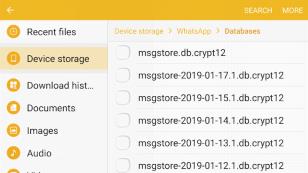
Poznámka: Pokud vaše data nejsou uložena ve složce /SD card/WhatsApp/, nezapomeňte zkontrolovat interní úložiště.
Pro optimální zálohování doporučujeme také ukládat data na cloud. WhatsApp automaticky zálohuje vaše data na účet Google, pokud je tato funkce aktivována.
Na závěr, pokud máte další dotazy nebo návrhy, neváhejte se podělit v komentářích níže. Můžete nás také kontaktovat na naší webové stránce.
Ak je Disk Google stále offline, nezabudnite vymazať vyrovnávaciu pamäť a údaje z aplikácie, preinštalujte aplikáciu alebo skúste prístup cez web.
Máte problém s miznutím správ na vašom iPhone? Pozrite si tento článok a zistite, čo sa deje. Riešenia a tipy na obnovenie správ.
V prípade, že Čas pred obrazovkou na vašom iPhone nefunguje, reštartujte zariadenie, vypnite a znova zapnite Čas pred obrazovkou, alebo obnovte všetky nastavenia.
Zjistěte, jak efektivně zkontrolovat využití paměti RAM v systému Android 12 pomocí vestavěných nástrojů, možností vývojáře nebo aplikací třetích stran.
Ak chcete vypnúť upozornenia Asistenta Google, môžete to jednoducho urobiť v nastaveniach Asistenta alebo systému. Tu sa dozviete ako.
Ak nemôžete na svojom iPhone nastaviť živú tapetu, skontrolujte režim nízkej spotreby, Redukciu pohybu, a funkciu 3D Touch.
Ak chcete vypnúť zvuky Facebooku v systéme Android alebo iOS, prejdite do časti Nastavenia > Médiá a kontakty alebo Nastavenia > Zvuky.
Riešenia pre odstránené fotografie vo Fotkách Google, ktoré sa neustále vracajú na zariadeniach Android a iOS.
Odstránenie zvuku z videa v systéme Android je možné pomocou rôznych aplikácií vrátane Galérie, Fotiek Google a mnohých iných aplikácií na úpravu videa.
Chcete-li na iPhonu vypnout anonymní režim v prohlížečích Safari a Chrome, postupujte podle našich jednoduchých kroků a zajistěte si bezpečné procházení.









Petr IT -
Fajn návod. Jen by mě zajímalo, zda se soubory ukládají i na SD kartu, pokud ji mám v telefonu? Děkuji za odpověď
Julia H. -
Moc děkuju za tento příspěvek! Pokaždé když jsem něco potřebovala, musela jsem hledat jako šílená. Teď už to bude snadnější. Jste nejlepší!
Lenka Kočka -
Vždycky jsem si říkala, že ukládání souborů na telefonu je divné. Teď už to chápu! Ještě že existují takové články.
František #1 -
To je skvělé, díky! Chci vědět, jestli mohu soubory z WhatsApp exportovat do počítače. Můžete mi s tím pomoci
Lucie -
Wow! Jsem ráda, že jsem to našla. Už jsem si myslela, že se k těm souborům nikdy nedostanu. Mám teď víc možností
Petra -
Super článek! Nikdy jsem nevěděla, kde přesně se soubory WhatsApp na Androidu ukládají. Teď už mám jasno a můžu si lépe organizovat své fotky
Dáša 88 -
Tak tohle je zajímavé! Měl jsem podezření, že se něco ukládá jinde, ale nevěděl jsem, kde. Díky za rady, zkouším hned teď.
Martin Novák -
Skvělý návod, díky! Konečně vím, jak najít své staré zprávy. Mohli byste prosím napsat víc o tom, jak zálohovat WhatsApp?
Simona máma -
Perfektní článek! Vždycky mě štvalo, jak jsem musela prohledávat celý telefon. Teď už mám jasněji, díky
Jirka z Brna -
Bomba! Měl jsem strach, že jsem o něco přišel, ale teď už vím, že moje soubory jsou bezpečné. Dáváte mi naději
Vladimír -
Úžasné! Dneska jsem našel staré fotky, které jsem si myslel, že už jsou ztracené. Jaká úleva! Mohli byste se podívat i na to, jak smazat soubory
Kaja -
No to je pecka! Myslela jsem, že jsem jediná, kdo to hledá. Takže už vím, kde mám všechny fotky. Super, díky!
Alena 123 -
Konečně konec s hledáním! Měla jsem v tom hrozný zmatek. Děkuji za vaše rady, určitě je využiji
Šárka -
Hledala jsem tohle info už dlouho! Mám na WhatsAppu spoustu důležitých souborů a nikdy jsem neměla tušení, jak je najít. Díky moc
Honzík -
Chtěl bych se zeptat, jestli existuje nějaký způsob, jak přenést soubory WhatsApp mezi zařízeními? Děkuji za odpověď